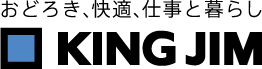シャープの電子ノートとの連携
電子ノートのデータを「ココドリ」で印刷する方法
- 1.シャープの電子ノートで、印刷したいデータに対し、「画像書き出し」を実行します。
- 2.シャープの電子ノートをパソコンに接続し、USB接続モードにします。
- 3.
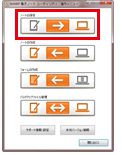
「SHARP電子ノートユーティリティ」を起動し、「ノートの保存」を選択します。
- 4.

保存するページにチェックを入れ、「cocodori®に保存」を選択します。
- 5.「電子ノート共有フォルダ」にデータが保存されます。
- 6.

「ココドリ」専用ソフトを起動し、「追加」を選択します。
- 7.

「マイピクチャ」→「Cocodori」→「電子ノート共有フォルダ」を選択し、OKを選択します。
- 8.
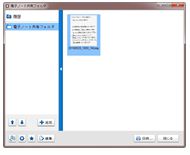
作成された「電子ノート共有フォルダ」を選択し、表示されるデータを印刷します。
- ※シャープの電子ノートの操作方法等に関しては、シャープ(株)のホームページhttp://www.sharp.co.jp/support/enote/をご確認ください。
- ※SHARP電子ノートユーティリティは、http://www.sharp.co.jp/support/enote/utility_soft.htmlよりダウンロードできます。
インストールする前に必要な動作環境をご確認ください。詳しい操作方法は、ソフトウェア内のPDFマニュアルをご確認ください。
「ココドリ」でキャプチャしたデータを電子ノートに表示する方法
- 1.

「ココドリ」専用ソフト内の「設定」→「高度な設定1」にある「電子ノート共有フォルダに複製ファイルを作成する」にチェックを入れる。
- 2.これ以降、「ココドリ」専用ソフトでキャプチャすると、「マイピクチャ」→「Cocodori」→「電子ノート共有フォルダ」内に、画像が保存されるようになります。
- 3.
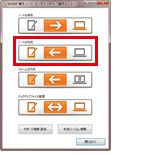
シャープの電子ノートをパソコンに接続、USB接続モードにし、「SHARP電子ノートユーティリティ」を起動し、ノートの作成を選択します。
- 4.

「cocodori®から追加」ボタンをクリックすると、「ココドリ」共有フォルダの中に入っている画像が表示されます。
- 5.
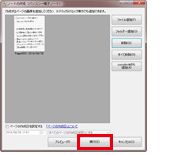
「実行」を選択すると、シャープの電子ノートに画像が取り込まれます。
- 6.シャープの電子ノート側で「画像取り込み」を実行し、本体に画像を保存します。
- ※シャープの電子ノートの操作方法等に関しては、シャープ(株)のホームページhttp://www.sharp.co.jp/support/enote/をご確認ください。
- ※SHARP電子ノートユーティリティは、http://www.sharp.co.jp/support/enote/utility_soft.htmlよりダウンロードできます。
インストールする前に必要な動作環境をご確認ください。詳しい操作方法は、ソフトウェア内のPDFマニュアルをご確認ください。